老白菜winpe无损调整分区大小使用教程
来源:www.laobaicai.net 发布时间:2015-10-31 09:07
通常电脑磁盘的空间容量与分区大小都是事先由装机人员设置好的,然而电脑经过长期使用后,系统的内存会变得越来越少,以至于到后面没有足够的空间来存储用户需要下载安装的软件程序,那么该怎么调整分区可以增加磁盘的空间呢?下面就一起来看看老白菜winpe无损调整分区大小使用教程。
1.将制作好的老白菜U盘启动盘插入USB接口,然后重启电脑,待开机画面显示时,使用组合快捷键引导U盘进入老白菜主菜单,选择“【02】运行老白菜Win8PE防蓝屏版(新电脑)”回车确认。如下图所示
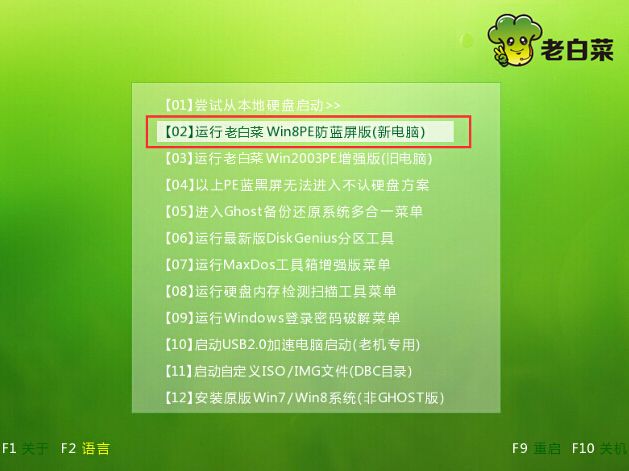
2.成功登录到老白菜pe系统桌面,依次点击“开始-分区工具-分区助手(无损)”,点击打开分区助手。如下图所示
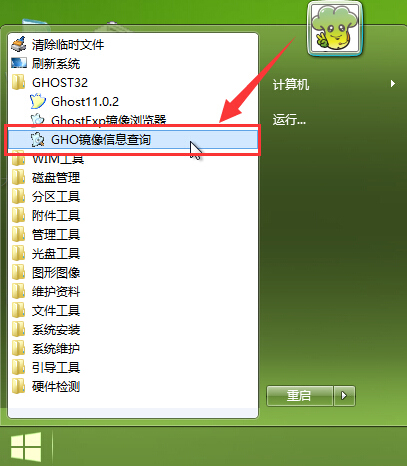
3.在弹出的分区助手专业版窗口,选择需要调整的磁盘分区,然后在右侧的分区操作下选择点击“调整/移动分区”。如下图所示
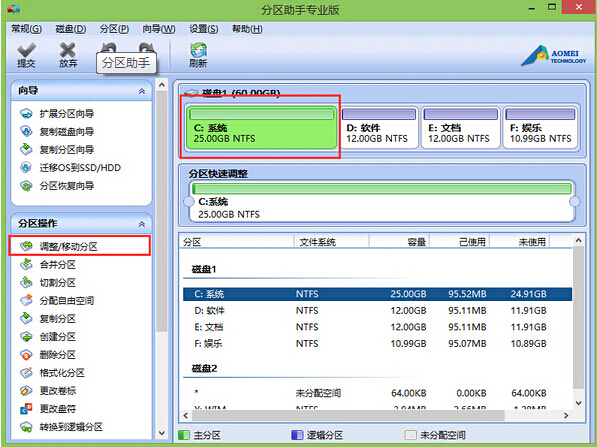
4.接着在打开的调整移动分区窗口,移动上下箭头调整分区大小,然后点击“确定”。如下图所示
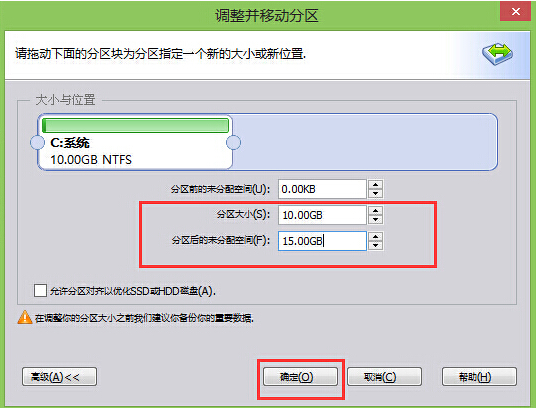
5.完成调整分区后,用户可根据需要任意把已调整好的分区大小增加到相应的磁盘分区中。如下图所示
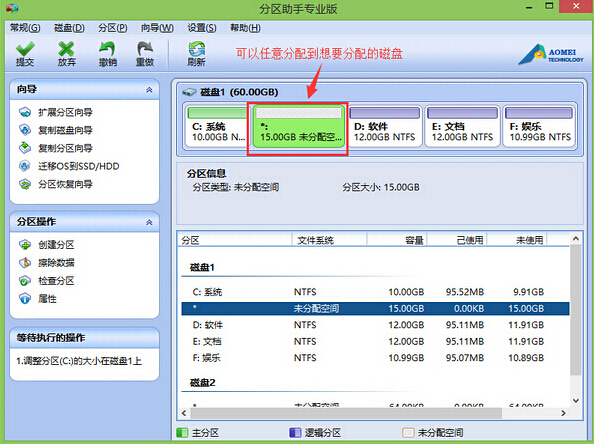
6.同样的方法操作你所想要把未分配空间分区到需要的分区,点击删除分区前的未分配空间,然后把未分区空间增加到原有的空间上面,点击“确定(O)”完成操作。如下图所示
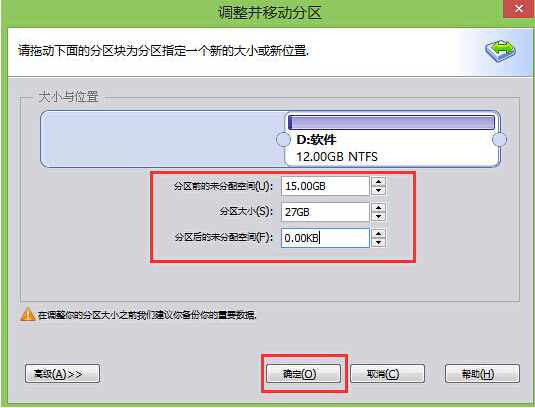
以上就是老白菜winpe无损调整分区大小使用教程 ,只要通过分区助手调整分区大小就可以轻松解决磁盘容量不足的问题,希望以上的老白菜使用教程可以给大家带来更多帮助。
推荐阅读
"老白菜电脑系统维护必备神器"
- 老白菜电脑装机维护好工具 2025-07-28
- 老白菜U盘启动盘:电脑装机维护的实用利器 2025-07-25
- 联想小新 Air 14 2022版笔记本安装win10系统教程 2024-05-07
- 戴尔灵越14 Pro 2022版笔记本安装win7系统教程 2024-05-07
红米Book Pro 14 锐龙版 2022笔记本安装win11系统教程
- 联想IdeaPad 15s 2022版笔记本安装win7系统教程 2024-05-05
- 联想小新 Pro 14 2022 锐龙版笔记本安装win11系统教程 2024-05-05
- 外星人X14 R1笔记本使用老白菜u盘一键安装win10系统教程 2024-05-05
- 华为MateBook D 15 2022版笔记本安装win7系统教程 2024-05-04
老白菜下载
更多-
 老白菜怎样一键制作u盘启动盘
老白菜怎样一键制作u盘启动盘软件大小:358 MB
-
 老白菜超级u盘启动制作工具UEFI版7.3下载
老白菜超级u盘启动制作工具UEFI版7.3下载软件大小:490 MB
-
 老白菜一键u盘装ghost XP系统详细图文教程
老白菜一键u盘装ghost XP系统详细图文教程软件大小:358 MB
-
 老白菜装机工具在线安装工具下载
老白菜装机工具在线安装工具下载软件大小:3.03 MB










